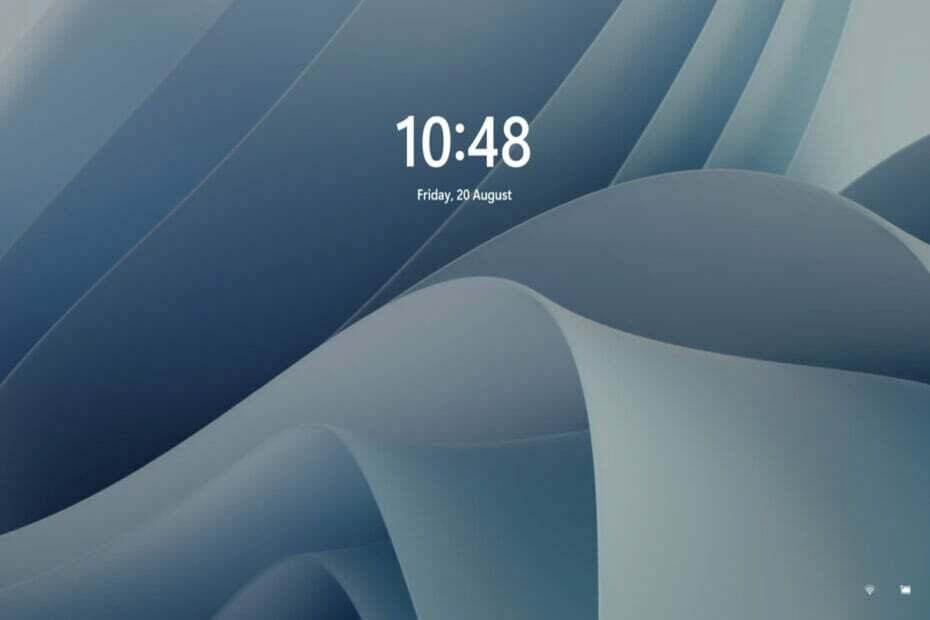- Деякі функції та налаштування, якими нам дозволила користуватися Windows 10, більше не доступні в Windows 11.
- Зараз користувачі намагаються придумати способи отримати однакові результати, навіть якщо конкретна опція не є типовою для системи.
- Ніколи не поєднуються функції, яка раніше була доступна через налаштування панелі завдань, більше не існує.
- Якщо ви хочете отримати однакові результати, ви можете скористатися підготовленими для вас кроками та налаштувати систему Windows 11.
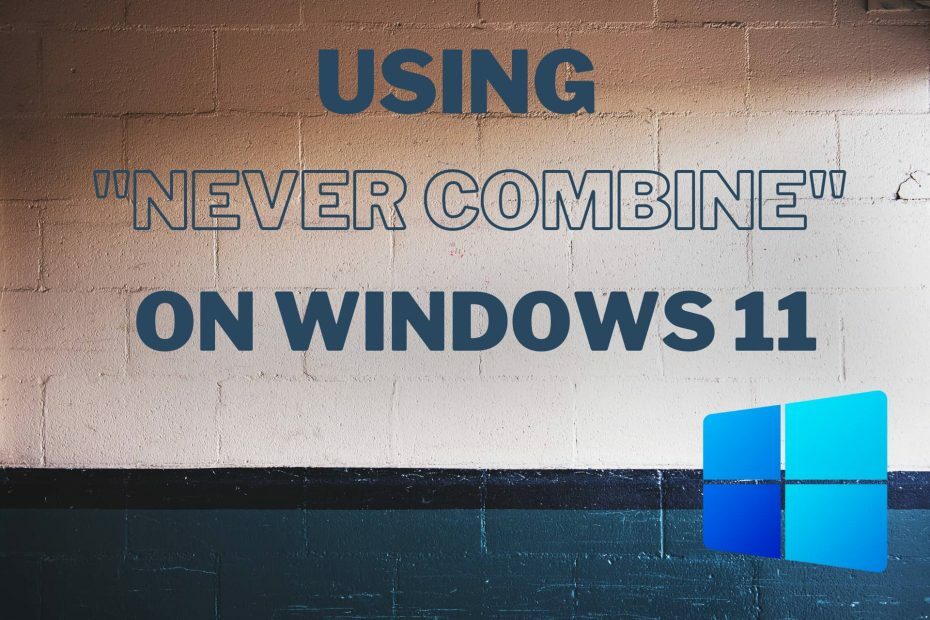
Здається, води зараз трохи оселилися, починаючи з основних негативних наслідків Microsoft перед користувачами, незадоволеними багатьма змінами, які технологічна компанія задумала щодо нової ОС.
Багато функцій або хак, які ми використовували в Windows 10, більше не працюватимуть, тому для тих, хто все ще шукає нове, настане період адаптації Windows 11 досвід.
Ніколи не комбінуйте функція в налаштуваннях панелі завдань, яка дозволяє нам не зберігати вікна програми в групі, більше не працює в збірках Insider.
Однак є досвідчені в техніці люди, які завжди знайдуть спосіб налаштувати систему на свій смак, тому все ще існує метод, яким можна скористатися для отримання однакових результатів.
Як я можу використовувати Ніколи не комбінуйте в ОС Windows 11?
Один досвідчений користувач, який також хотів скористатися старим способом дій, взяв собі на себе знайти спосіб зробити це.
Отримавши ті самі результати, він розмістив свій процес у соціальних мережах, де всі привітали ініціативу.
Однак він починає цей перелік дій із застереження для тих, хто також бажає його спробувати.
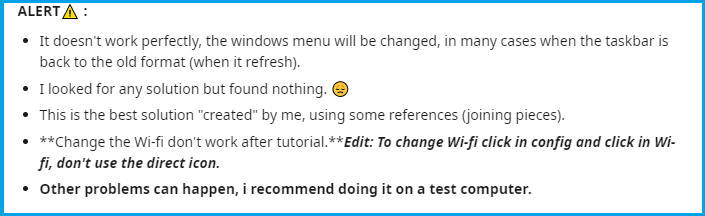
Щоб отримати однакові результати, виконайте такі прості кроки:
- Створіть ярлики Powershell та Edge на робочому столі.
- Встановіть Твікер Winaero.
- Відкрийте Winaero і встановіть опцію Увімкніть класичну панель завдань і меню «Пуск»
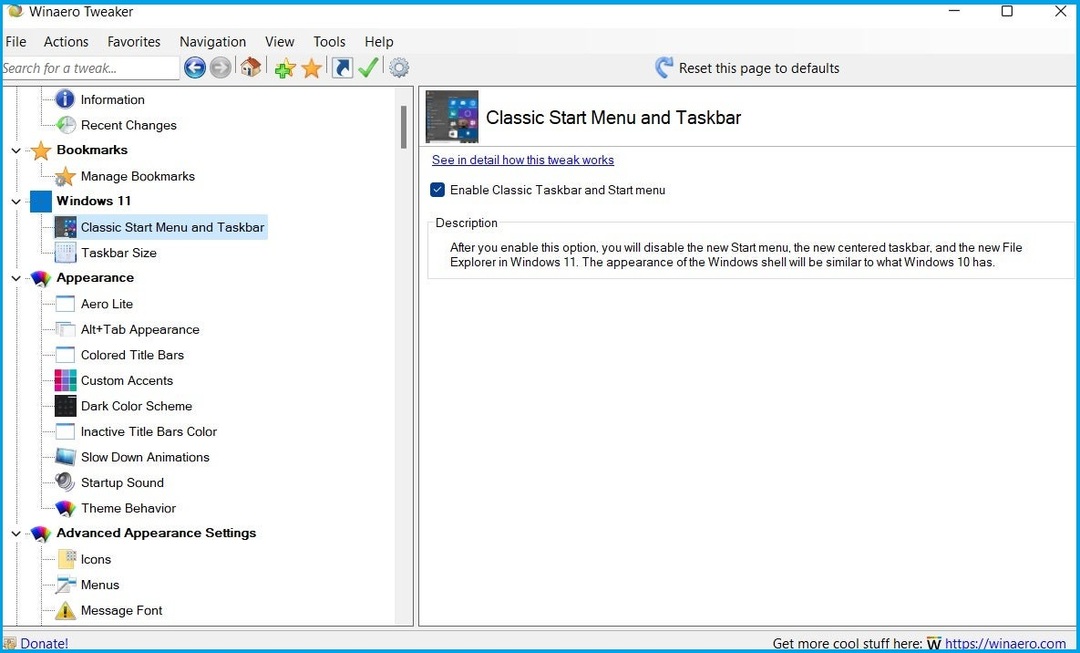
4. Перезавантажте ПК або Вийдіть і знову введіть свій рахунок.
Очевидно, після виконання цих перших кроків панель завдань змінилася, але кнопка Windows не працює, тоді як дата, обсяг та інші на панелі завдань не відображаються.
Однак це можна вирішити наступними кроками.
5. Натисніть Windows + R і запустіть цю команду:
оболонка {05d7b0f4-2121-4eff-bf6b-ed3f69b894d9}
6. Виберіть варіант Увімкніть або вимкніть системні значки і ввімкніть усі параметри, потім натисніть OK.
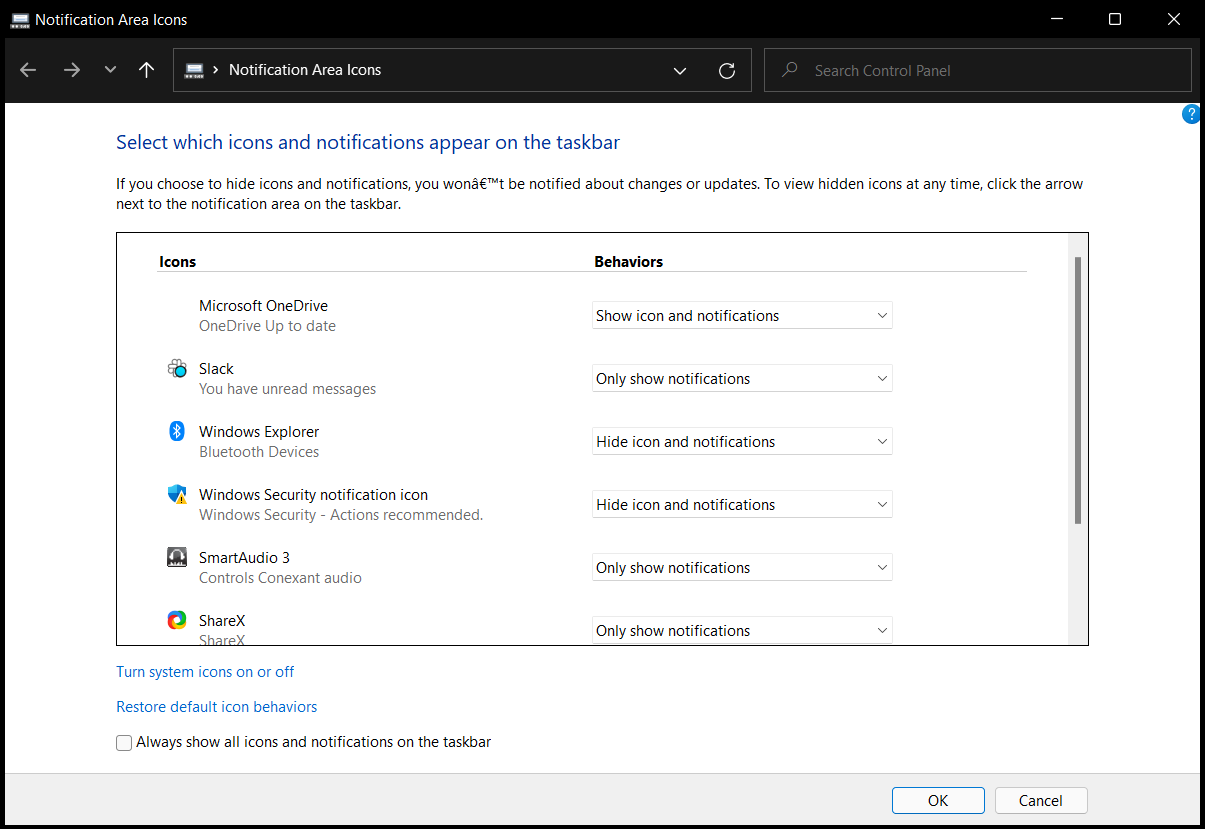
7. Відкрийте Edge та встановіть класичне меню «Пуск».
8. Щоб розгрупувати кнопки на панелі завдань, запустіть PowerShell в режимі адміністратора та виконайте цю команду:
REG ДОДАТИ "HKCU \ Software \ Microsoft \ Windows \ CurrentVersion \ Explorer \ Advanced" / v Панель завданьGlomLevel / t REG_DWORD / d 29. Перезавантажте ПК.
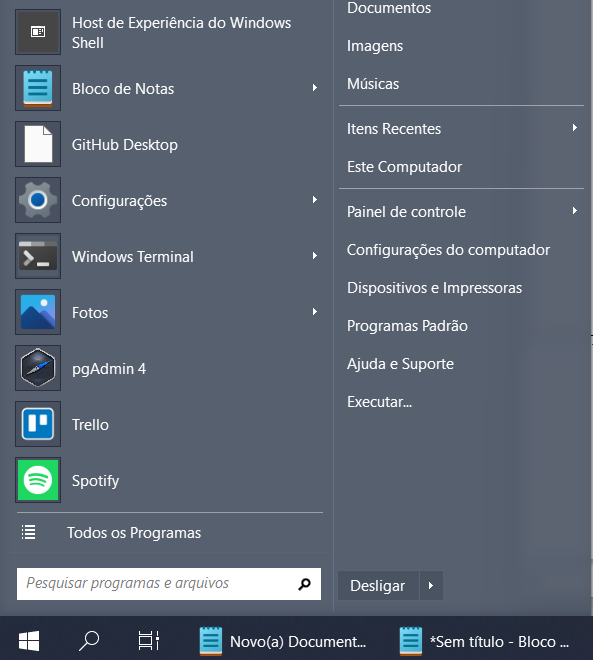
Пам'ятайте, що це не системний варіант за замовчуванням, тому, можливо, ви захочете це врахувати перед виконанням цих налаштувань.
Однак, якщо ця функція вже звикла вам під час Windows 10, і вона повинна бути у складі Windows 11 Insider, ви можете скористатися вищезазначеними кроками.
Ви пробували цю техніку? Поділіться з нами своїм досвідом у розділі коментарів нижче.